Ce tutoriel vous expliquera la procédure d'ajout et d'utilisation d'autocollants dans Discord.
Que sont les autocollants Discord ?
Les autocollants sont des remplacements animés des GIF et des emojis. En ce qui concerne la taille, il est plus grand que les emojis mais similaire à la taille des GIF. Comme les images représentent mille mots, elles sont utilisées pour s'amuser lors des discussions Discord.
Vous pouvez utiliser les autocollants intégrés ainsi que personnalisés sur Discord :
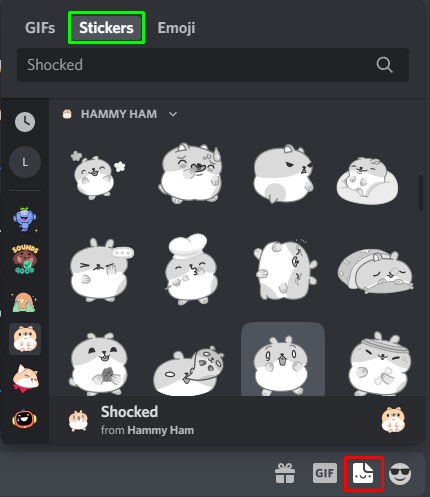
Noter : Discord vous permet d'envoyer un seul autocollant intégré dans un compte gratuit. Vous pouvez vous abonner à la fonction nitro de Discord pour accéder à plus d'autocollants.
Si vous souhaitez ajouter des autocollants personnalisés, vous les créerez pour un serveur. Le compte gratuit vous permet d'ajouter jusqu'à cinq (5) autocollants personnalisés. Si vous souhaitez ajouter plus d'autocollants, il existe trois niveaux dans Discord pour différents packs d'autocollants :
- Le niveau 1 vous permet de créer 15 autocollants personnalisés.
- Le niveau 2 fournit 30 autocollants.
- Le niveau 3 donne environ 60 autocollants.
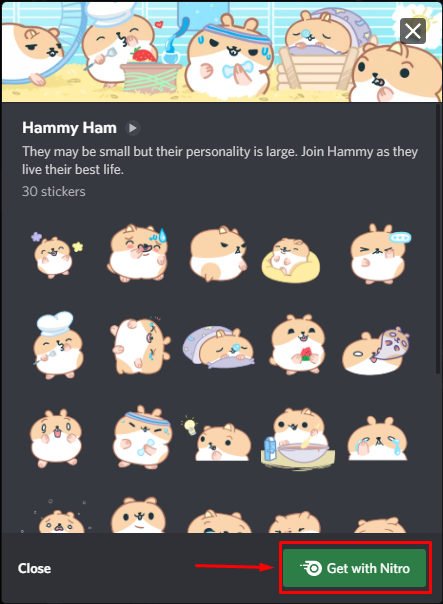
Voyons la procédure d'ajout d'autocollants personnalisés dans Discord.
Comment ajouter des autocollants sur Discord ?
Pour ajouter des autocollants sur Discord, suivez les étapes indiquées :
Étape 1 : Ouvrir le serveur
Des autocollants personnalisés sont ajoutés au serveur par le propriétaire du serveur. Pour ajouter des autocollants personnalisés dans Discord, cliquez sur le serveur créé, puis appuyez sur la flèche déroulante devant le nom du serveur :
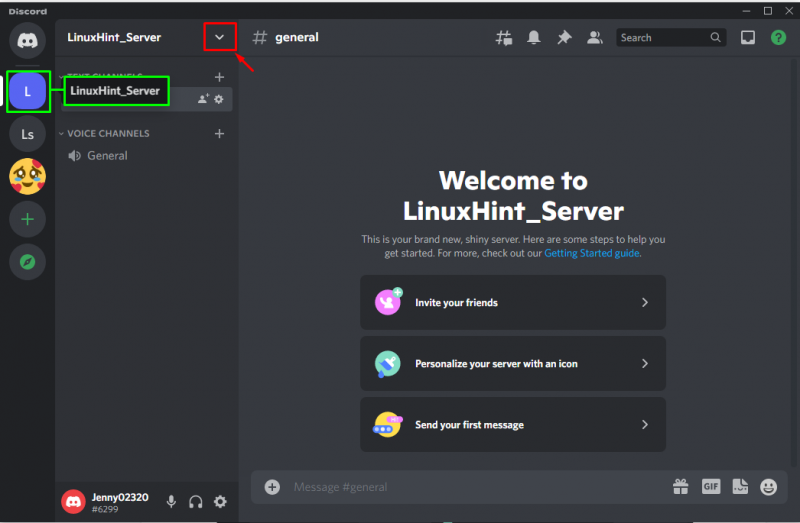
Étape 2 : Ouvrir les paramètres du serveur
Une liste déroulante apparaîtra, cliquez sur le ' Paramètres du serveur ” :
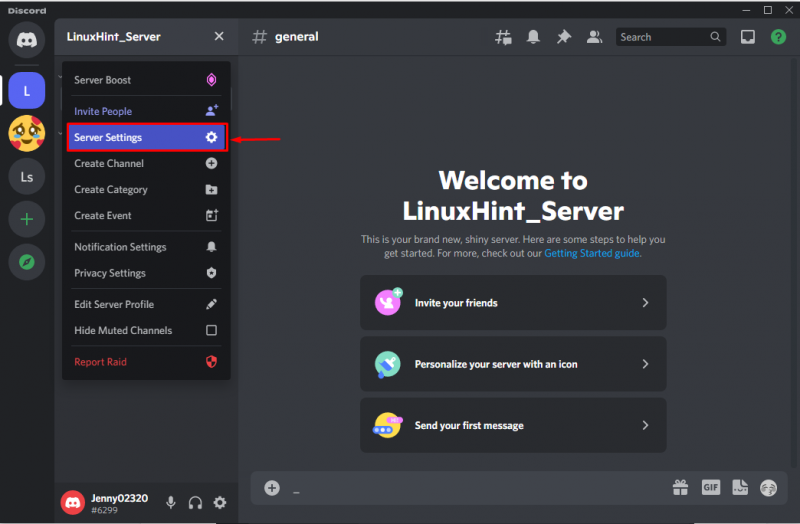
Étape 3 : Ouvrir la fenêtre des autocollants
Clique sur le ' Autocollants ' à partir d'une fenêtre qui apparaît :
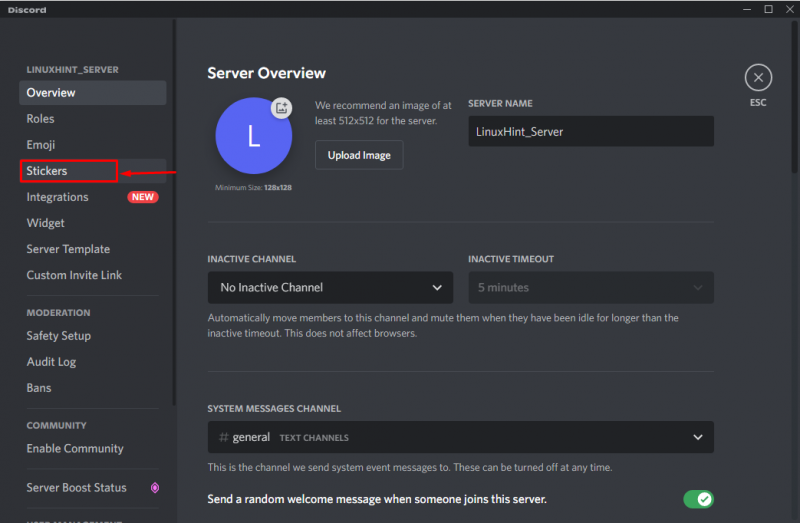
Étape 4 : Téléchargez des autocollants
Dans le ' Autocollants ', cliquez sur l'onglet ' Télécharger des autocollants ” pour ajouter un autocollant personnalisé. Comme indiqué ci-dessus, le compte gratuit vous permet d'ajouter ' 5 ” autocollants donc, pour en ajouter plus de 5 il faut booster le Niveau 1 :
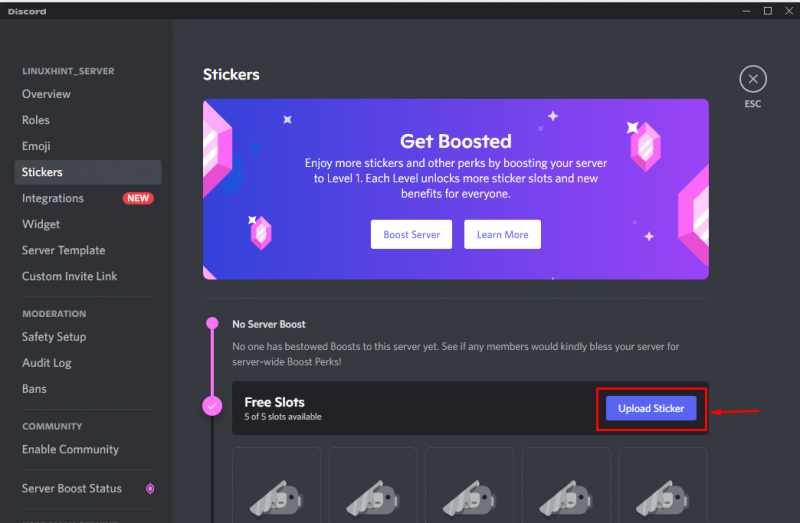
Noter: Pour l'autocollant personnalisé, assurez-vous que la taille de l'image est inférieure à 512 Ko et qu'elle doit être au format APNG ou PNG.
Par exemple, nous ajouterons une image pour un autocollant que nous créerons à partir de ici : Après téléchargement, on constate que la taille de cette image (autocollant) est supérieure à 512 Ko :
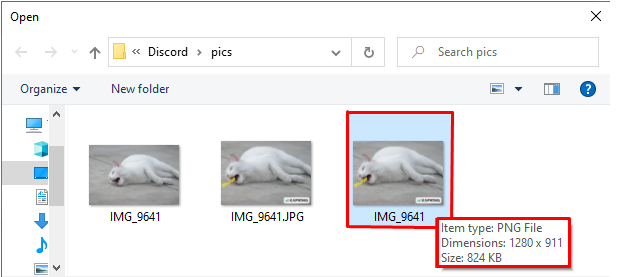
Donc, nous allons le compresser en utilisant Compresser PNG , et maintenant la taille est inférieure à la plage spécifiée :
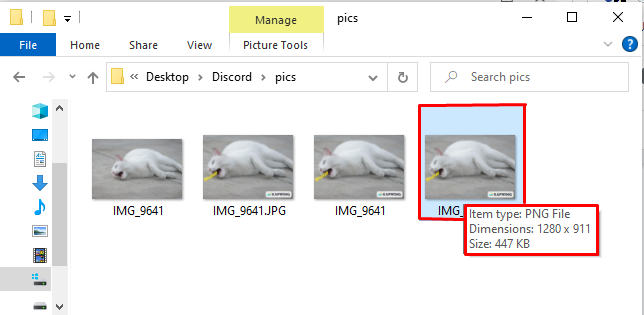
Maintenant, utilisez l'image pour ajouter un autocollant à Discord en cliquant sur le ' Parcourir ' bouton:
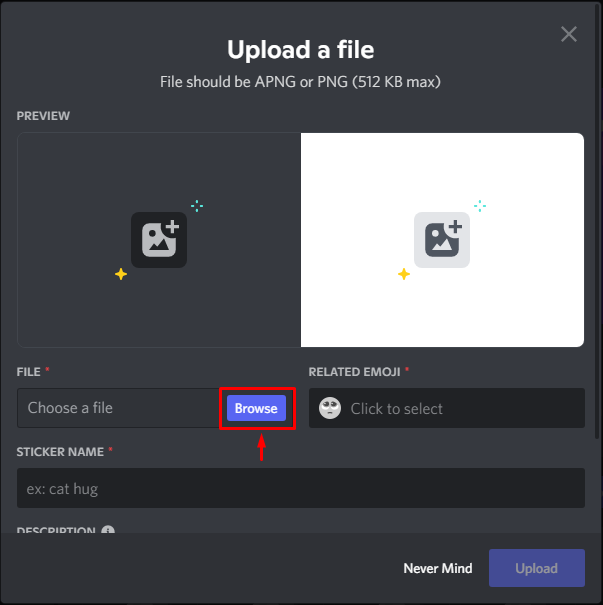
Après avoir cliqué sur ' Parcourir ”, sélectionnez l'image dont la taille est inférieure ou égale à la plage spécifiée ( 512 maximum ). Enfin, appuyez sur ' Ouvert ' bouton:
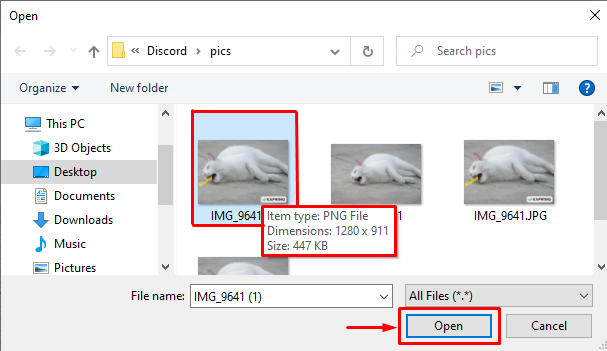
Après avoir ajouté des images, remplissez les autres champs comme ' Emoji associé ' et le ' Nom de l'autocollant » qui sont obligatoires. Tandis que le ' La description ” le champ est facultatif. Cliquez enfin sur le « Télécharger ' bouton:
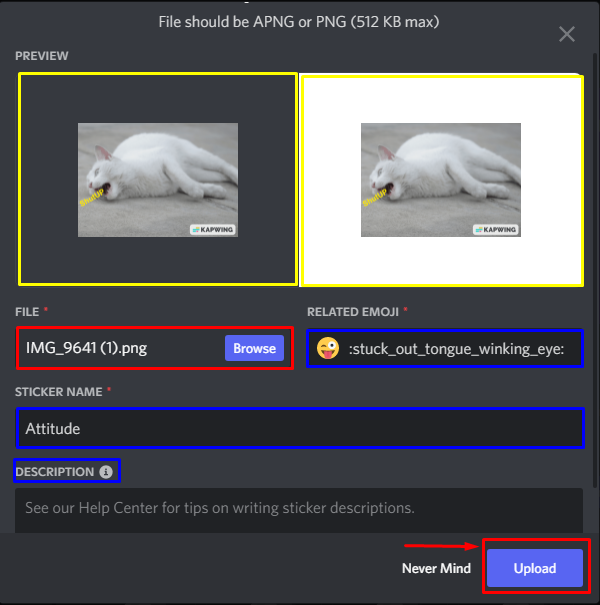
Étape 5 : Quittez la fenêtre
Maintenant, l'autocollant est ajouté et nous avons encore quatre (4) emplacements libres pour ajouter plus d'autocollants. Clique sur le ' ESC(x) ” pour quitter la fenêtre :
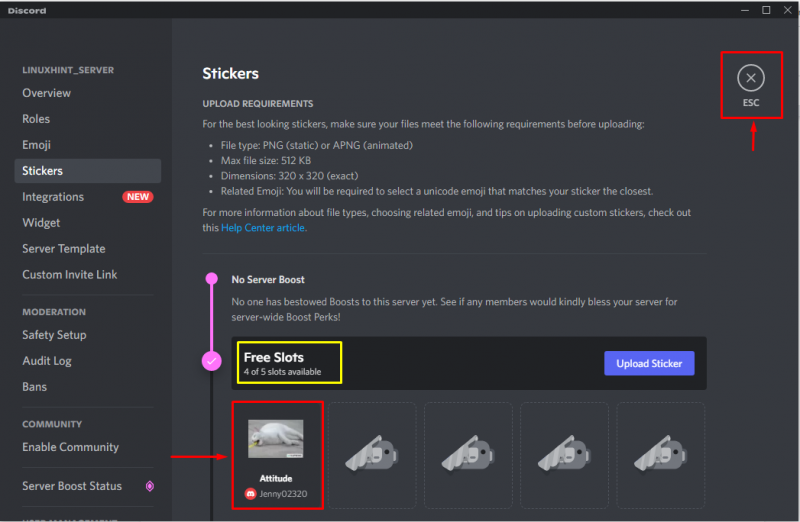
Regardons l'utilisation d'autocollants personnalisés dans Discord.
Comment utiliser les autocollants sur Discord ?
Sur Discord, vous pouvez utiliser des autocollants personnalisés ou intégrés en cliquant sur le ' Icône d'autocollant ” dans une discussion. En cliquant sur l'icône de l'autocollant, l'interface de l'autocollant s'ouvre, choisissez l'autocollant que vous souhaitez partager. Dans un compte gratuit, vous ne pouvez utiliser qu'un seul autocollant intégré dans le DM et le chat du serveur. Pour plus d'autocollants, vous devez vous abonner à la fonction nitro. Les autocollants personnalisés sont utilisés plusieurs fois sur un serveur où ils sont créés, alors qu'ils ne sont utilisés sur aucun autre serveur sans Nitro Discord.
Pour utiliser des autocollants sur Discord, suivez les étapes indiquées :
Étape 1 : Ouvrir l'onglet Autocollants
Clique le ' Icône d'autocollant ” dans un chat placé entre les GIF et les icônes emoji :
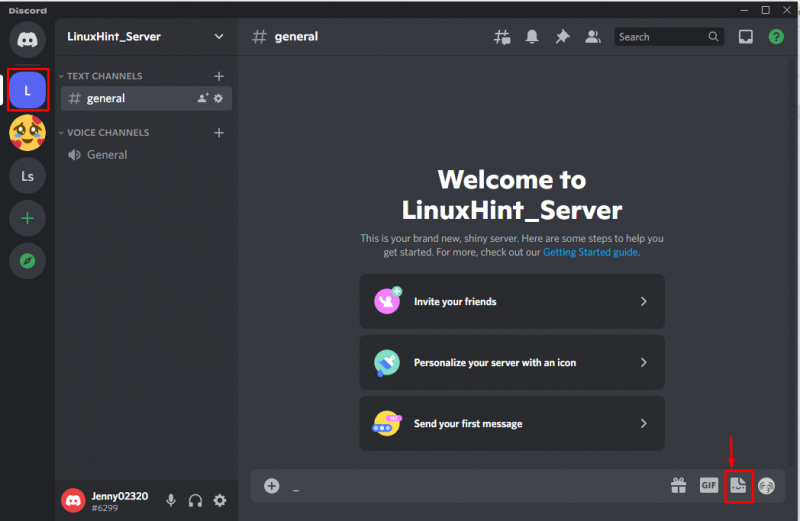
Étape 2 : Rechercher l'autocollant souhaité
Recherchez l'icône personnalisée avec le nom et cliquez dessus :
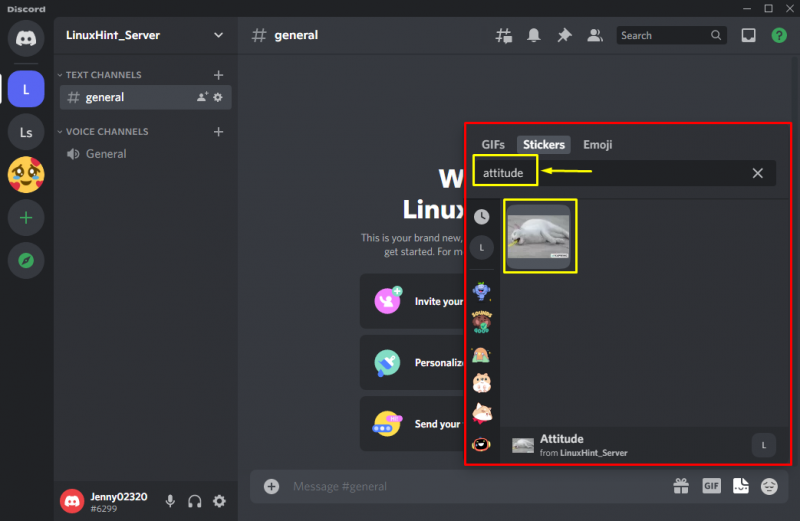
Maintenant, il est envoyé avec succès à un serveur de discussion :
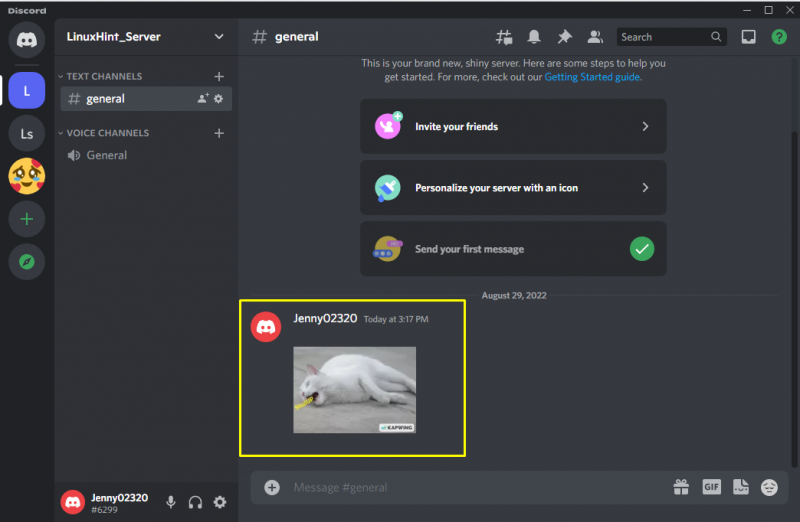
Nous avons fourni toutes les instructions relatives aux autocollants Discord, telles que l'ajout et l'utilisation d'autocollants personnalisés.
Conclusion
Pour ajouter des autocollants, vous devez d'abord créer un autocollant, puis l'ajouter dans Discord à l'aide des paramètres du serveur. Vous pouvez utiliser des autocollants en cliquant sur l'icône Autocollant dans un chat. Un compte gratuit ne peut utiliser qu'un seul autocollant intégré dans le DM ou le chat du serveur, tandis que plus d'autocollants nécessitent l'abonnement à la fonction Nitro. Les autocollants personnalisés ne sont utilisés que sur le serveur sur lequel ils sont créés et ne sont utilisés sur aucun autre serveur. Dans ce didacticiel, nous avons expliqué les autocollants Discord et démontré la méthode pour ajouter et utiliser des autocollants.